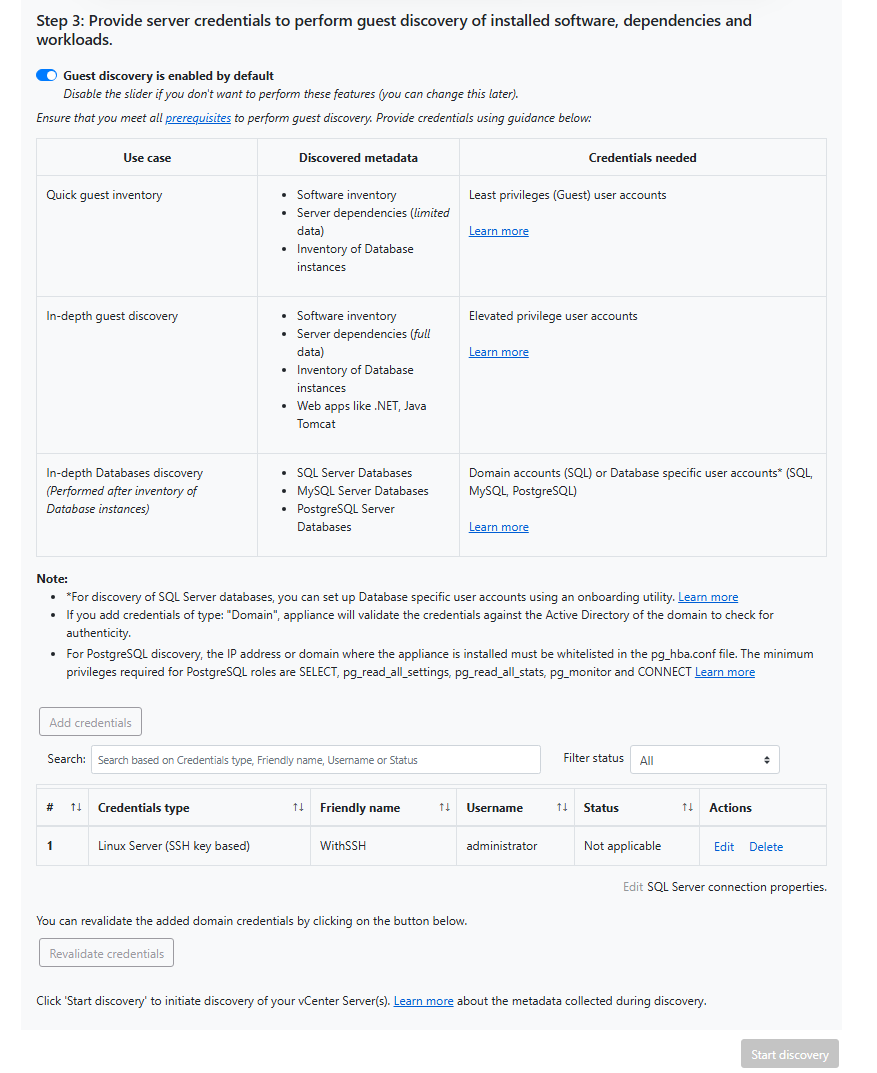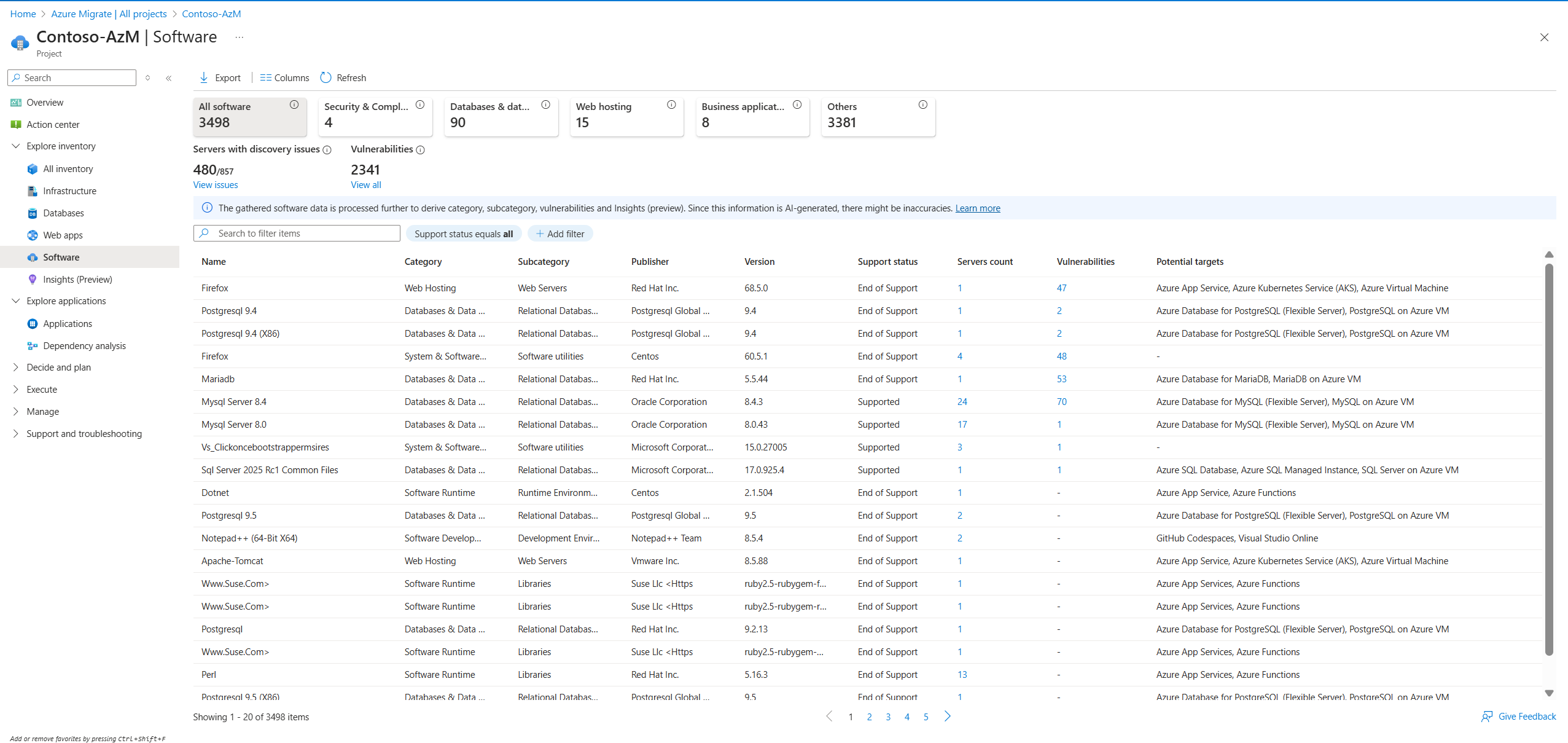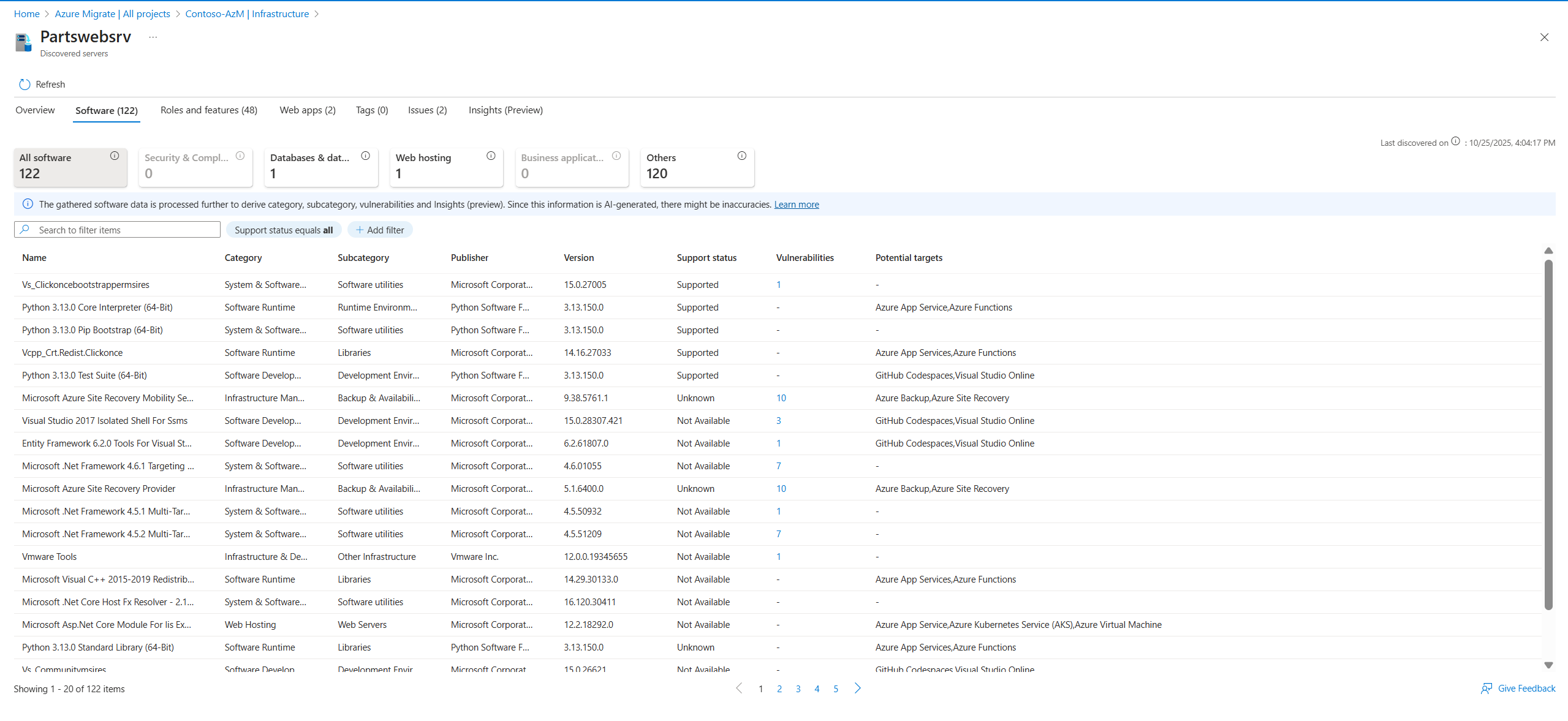本文介绍如何使用 Azure Migrate 发现在本地环境中运行的服务器上安装的软件、ASP.NET Web 应用、SQL、PostgreSQL 和 MYSQL Server 实例和数据库。
本教程介绍如何:
- 软件清单有助于识别跨类别的关键软件,例如安全性与合规性、监视和作、业务应用程序等。
- 软件清单标识 Web 托管和数据库和数据平台工作负载,以计划将工作负荷迁移到 Azure
- 软件见解有助于识别运行支持终止版本(EoS)版本或已知漏洞的软件,以在迁移规划中确定这些漏洞的优先级
- 软件见解提供了一份潜在目标列表(1P 和 3P Azure 原生服务),可用于考虑将您的软件迁移到 Azure
注释
软件清单由 Azure Migrate 设备使用服务器凭据执行。 发现是完全无代理的,也就是说,服务器上没有安装代理来收集此数据。
在您开始之前
确保已 创建 Azure Migrate 项目。
根据环境和正在设置以执行软件清单的设备来查看要求:
环境 要求 VMware 环境中运行的服务器 评审 VMware 要求
查看 设备要求
查看 端口访问要求
查看 软件清单要求在 Hyper-V 环境中运行的服务器 查看 Hyper-V 主机要求
查看 设备要求
查看 端口访问要求
查看 软件清单要求在物理服务器或在其他云上运行的服务器 查看 服务器要求
查看 设备要求
查看 端口访问要求
查看 软件清单要求查看设备在由世纪互联运营的 Azure 中需要访问的 Azure URL。
部署并配置 Azure Migrate 设备
部署 Azure Migrate 设备以启动发现。 若要部署设备,可以根据环境使用 部署方法 。 部署设备后,需要先将其注册到项目并进行配置,然后再启动发现。
配置设备时,需要在设备配置管理器中指定以下内容:
- 您要发现的源环境的详细信息(vCenter 服务器/Hyper-V 主机或群集/物理服务器)。
- 服务器凭据,可以是域/Windows(非域)/Linux(非域)凭据。 详细了解 如何提供凭据以及设备如何处理凭据。
- 验证执行软件清单所需的权限。 你需要为 Windows 服务器设置一个来宾用户帐户,为所有 Linux 服务器设置一个常规/普通用户帐户(非 sudo 访问权限)。
添加凭据并启动发现
打开设备配置管理器,完成设备的先决条件检查和注册。
导航到“管理凭据和发现源”面板。
在“步骤 1:为发现源提供凭据”中,选择“添加凭据”,为设备将用于发现环境中运行的服务器的发现源提供凭据。
在“步骤 2:提供发现源详细信息”中,选择“添加发现源”,从下拉列表中选择凭据的易记名称,指定发现源的“IP 地址/FQDN”。
在 步骤 3:提供服务器凭据以执行已安装软件、依赖项和工作负载的来宾发现,选择 “添加凭据 ”以提供多个服务器凭据来执行软件清单。
选择“启动发现”以启动发现。
服务器发现完成后,设备会启动发现服务器上已安装的软件、角色和功能(软件清单)。 具体时间取决于发现的服务器数量。 如果有 500 个服务器,Azure Migrate 门户大约需要一小时才会显示发现的库存。 完成初始发现后,将收集软件清单数据,并每 24 小时发送一次到 Azure。 查看设备在软件清单期间收集的数据。
查看软件清单
软件清单完成后,可以在 Azure 门户中查看和导出该清单。
在 Azure Migrate - Windows、Linux 和 SQL Server>Azure Migrate:发现和评估中,选择显示的计数以打开 “发现的服务器 ”页。
注释
在此阶段,还可以选择为发现的服务器启用依赖项分析,以便可视化要评估的服务器之间的依赖项。 详细了解 依赖项分析。
在“软件清单”列中,选择显示的计数以查看发现的应用程序、角色和功能。
若要导出清单,请在“发现的服务器”中选择“导出软件清单”。
软件清单以 Excel 格式导出和下载。 “软件清单”工作表显示在所有服务器上发现的所有应用。
软件清单完成后,可以在项目级别或每个服务器级别查看 Azure 门户中的清单。
在项目级别查看软件
转到 Azure Migrate 项目,然后从左侧菜单中选择“浏览清单”下的“软件”以查看从项目中的所有服务器发现的软件。
可以在视图顶部看到一些软件 类别卡 ,以便快速访问某些类别的软件。
默认情况下,选择了“所有软件卡”,但你可以从“安全性与符合性”、“数据库和数据平台”、“Web 托管”、“业务应用程序”中进行选择,以查看已在该类别中分类的已发现软件。
可以查看软件清单的聚合见解以查看 发现问题的服务器 - 选择 “查看问题 ”会转到作中心视图,该视图已预筛选以显示收集软件清单中出现问题的所有服务器。 你可以查看每个服务器级别的错误,也可以切换到 “按问题查看 ”以查看错误代码聚合的问题,并采取建议的修正作来解决问题。
软件视图中的另一个聚合见解显示所有已发现软件中标识的唯一 漏洞 计数。 可以选择查看所有以审查所有已发现软件的已识别漏洞,或者在下面的表格中按每个软件进行审查。
在该表中,可以查看通过软件清单收集的每个软件元数据,例如 名称、 发布服务器、 版本 ,这些元数据是使用你在 Azure Migrate 设备上提供的服务器凭据执行的。
还可以查看其他见解,例如 类别、 子类别、 支持状态、 服务器计数 和 漏洞 ,这些见解是使用作为软件清单的一部分收集的元数据派生的。
注释
进一步处理收集的软件数据,以派生 类别、 子类别、 支持状态 和 漏洞 。 由于此信息是 AI 生成的,因此可能存在不准确之处。
可以针对每个软件选择 服务器计数 ,以查看从运行该特定软件版本的数据中心发现的服务器列表。 可以使用此视图选择要 添加和编辑标记的几个服务器或所有服务器。 这有助于在迁移规划期间限定运行特定软件的服务器的范围。
可以针对每个软件选择 漏洞 计数,以查看该软件版本的已识别的 CVE(常见漏洞和暴露)ID,以及其他详细信息,例如 CVSS(常见漏洞评分系统)、风险级别、年龄和 CVE 发布日期。 可以使用此视图 导出 特定软件的漏洞信息。
注释
漏洞源自国家漏洞数据库 NVD 并映射到已发现的软件。 详细了解如何生成见解(预览版),并获取漏洞的完整列表,请使用 Microsoft Defender for Cloud。
还可以查看建议将软件迁移到 Azure 第一方(1P)服务或第三方(3P)独立软件供应商(ISV)服务的潜在目标列表,这些服务通过 Azure Marketplace 提供,并作为 Azure 原生集成提供。
可以使用 “搜索”和“筛选 ”来限定软件清单视图的范围,这些元数据包括 名称、 发布者、 版本 或其他见解,例如 类别、 子类别、 支持状态、 服务器计数 和 漏洞。
可以从所有软件导出数据中心的软件清单数据。 如果选择任何其他类别卡,导出的文件将包含那些特定软件集的信息。
注释
还可以通过在 名称、 发布者、 版本、 类别、 子类别、 支持状态、服务器计数 和 漏洞等属性上使用一个或多个筛选器筛选视图来导出范围软件集。 该文件以 CSV 格式导出,可以使用 Microsoft Excel 进行查看。
软件分类和潜在目标
下表显示了不同类别和子类别,将发现的软件进行分类,并包含在 IT 数据中心运行的一些软件示例,并为所有软件在子类别级别建议潜在目标。
| 类别 | 子类别 | 软件示例 | Azure 服务 (1P) | Azure Native 集成(第三方 ISV 服务) |
|---|---|---|---|---|
| 软件运行时 | 运行时环境 | .NET CLR、Java 运行时(JRE)、Node.js | Azure 应用服务、Azure Functions | — |
| Middleware | COM+、CORBA、gRPC | Azure Integration Services(逻辑应用、服务总线)、Azure Functions、Microsoft Bot Framework | — | |
| 图书馆 | Visual C++ 可再发行组件、DLL 文件 | Azure 应用服务、Azure Functions | ||
| Web 托管 | Web 服务器 | Apache,IIS,Nginx,HAProxy,Varnish 缓存,Squid 代理 | Azure 应用服务、Azure Kubernetes 服务(AKS)、Azure 虚拟机 | — |
| 应用程序服务器 | WebLogic、JBoss/WildFly、WebSphere、IIS ASP.NET、TIBCO、Oracle Fusion 中间件、SAP NetWeaver | Azure 应用服务、Azure Kubernetes 服务(AKS) | — | |
| 商业应用程序 | 企业资源规划 | SAP、Oracle Financials | Dynamics 365 Finance, SAP on Azure | — |
| 商业智能 | Tableau、Qlik | Power BI | Informatica 智能数据管理云 - Azure 本地化 ISV 服务 | |
| 客户支持 | Salesforce 服务云 | Dynamics 365 客户服务 | — | |
| 财务和会计 | Tally、QuickBooks | Dynamics 365 Finance | — | |
| 业务应用 | 自定义 LOB 应用 | Microsoft Power Platform | — | |
| 软件开发 | 开发环境 | Eclipse、Visual Studio | GitHub Codespaces、Visual Studio Codespace | — |
| 构建工具 | GCC、MSBuild | Azure Pipelines、Visual Studio Code、Visual Studio | — | |
| 应用程序生命周期管理 | Jira,拉力赛 | Azure Boards | — | |
| QA 自动化 | Selenium、JMeter | Azure 应用测试、Azure DevOps 测试计划、Azure 开发测试实验室 | — | |
| 基础结构管理 | 云基础结构 | VMware 工具,Hyper-V | Azure 虚拟机、Azure 存储、Azure 网络 | — |
| 备份和可用性 | Veeam、Commvault | Azure 备份、Azure Site Recovery | — | |
| 编排和资源调配 | Ansible, 木偶 | Azure Automation、Bicep、Azure 上的 Terraform | — | |
| 云管理 | vCenter、CloudHealth | Azure Policy、Azure Lighthouse、Microsoft Purview | — | |
| 桌面虚拟化 | Citrix、VMware Horizon | Azure 虚拟桌面,Windows 365 | — | |
| 生产力和协作 | 文档共享 | SharePoint、Google Drive | SharePoint Online | — |
| 通信工具 | Slack、Zoom | Microsoft Teams | — | |
| 电子邮件和消息 | Exchange Server、Gmail | Exchange Online,Microsoft 365 | — | |
| 办公效率 | MS Office、LibreOffice | Microsoft 365,Azure Loop | — | |
| 安全性与合规性 | 标识和访问管理 | Active Directory、Okta | Microsoft Entra ID | — |
| 威胁检测 | CrowdStrike、McAfee | Microsoft Defender for Cloud | Elastic Cloud (Elasticsearch),Palo Alto Networks 的云下一代防火墙(NGFW),DataDog - Azure 原生 ISV 服务 | |
| SIEM | Splunk、QRadar | Microsoft Sentinel | Elastic Cloud (Elasticsearch) | |
| 防病毒和反恶意软件 | Symantec、Trend Micro | Microsoft Defender for Cloud | Elastic Cloud (Elasticsearch),Palo Alto Networks 提供的云端下一代防火墙(NGFWs) | |
| 补丁管理 | SCCM、SolarWinds | Azure 更新管理器 | — | |
| 常规安全工具 | Key Vault、DLP 工具 | Microsoft Purview、Azure Key Vault | — | |
| 系统与软件实用工具 | 操作系统 | Windows Server、Linux | Azure 虚拟机 | — |
| 内容存储 | NAS、SAN | Azure Blob 存储、Azure 存档存储 | Azure Native 纯存储云服务、Azure Native Qumulo、Dell PowerScale | |
| 系统驱动程序 | — | — | — | |
| 软件实用工具 | 驱动程序、运行时、可再发行组件、修补程序、帮助程序、插件、组件、SDK 等包 | — | — | |
| 数据库和数据平台 | 关系数据库 (SQL) | — | Azure SQL 数据库、Azure SQL 托管实例、Azure VM 上的 SQL Server | — |
| 关系数据库 (MySQL) | — | Azure Database for MySQL (灵活服务器),Azure VM 上的 MySQL | — | |
| 关系数据库 (PostgreSQL) | — | Azure Database for PostgreSQL (灵活服务器),Azure VM 上的 PostgreSQL | — | |
| 关系数据库 (Oracle) | — | Oracle Database@Azure、Azure VM 上的 Oracle | — | |
| 关系数据库 (MariaDB) | — | Azure Database for MariaDB 和 Azure VM 上的 MariaDB | — | |
| NoSQL 数据库 | MongoDB、Apache Cassandra | Azure Cosmos DB、Apache Cassandra 的 Azure 托管实例 | MongoDB Atlas | |
| 数据分析和管理 | 数据分析 | SAS、Informatica | Azure Synapse、Power BI、Azure 数据资源管理器 | Informatica 智能数据管理云 - Azure 本地化 ISV 服务 |
| 数据管理 | MongoDB、Apache Airflow | Azure 数据工厂、Azure Data Lake、Azure Cosmos DB、Azure Fabric、Microsoft Purview | — | |
| document-management | Alfresco、OpenText | SharePoint Online | — | |
| 监控与操作 | Observability | Nagios、SolarWinds | Azure Monitor、Log Analytics | Azure 原生 Dynatrace 服务、Azure 原生 New Relic 服务、DataDog - Azure 原生 独立软件供应商 服务 |
| IT 资产管理(ITAM) | Lansweeper,ServiceNow | Microsoft Purview | — | |
| 远程访问 | TeamViewer,RDP | Azure Bastion、Azure 虚拟桌面 | — | |
| 行业应用程序 | 医疗保健 | Epic,Cerner | 适用于医疗保健的 Azure 云 | — |
| 制造 | SCADA、MES | Azure 制造业版, Azure IoT 中心, Azure 数字孪生 | — | |
| 工程 | HPC 群集、CAD 工具 | Azure HPC (高性能计算)、Azure 数字孪生、Azure Batch | — | |
| 行业特定的 | 自定义行业应用 | — | — | |
注释
还可以找到另外两个类别- 杂项 ,其中包含作为软件包的一部分安装的所有支持组件,以及未分类包含尚未处理的软件的 Unclassified 。 你可能会注意到未分类软件计数的差异,因为分类是定期执行的。
在服务器层面审查软件
除了在项目级别查看软件之外,还可以按照以下步骤在每台服务器级别查看它们:
转到 Azure Migrate 项目,然后从左侧菜单中选择“浏览清单”下的“基础结构”以查看从每台服务器发现的软件。
您可以选择任何服务器上的 软件 数量来打开一个显示从该服务器发现的所有软件的选项卡。
在此选项卡中,可以查看每个软件元数据,如 名称、 发布者、 版本 和其他见解,例如 类别、 子类别、 支持状态 和 漏洞 ,这些见解是使用作为软件清单的一部分收集的元数据派生的。
可以使用 搜索和筛选器 (如 名称、 发布者、 版本 或 类别、 子类别、 支持状态和 漏洞)等任何元数据来限定软件清单视图的范围。
除了软件,还可以选择“ 角色和功能 ”选项卡以查看 Windows 服务器上安装的角色和功能。
发现 SQL Server 实例和数据库
软件清单还标识在 VMware、Microsoft Hyper-V 和物理/裸机环境以及其他公有云的 IaaS 服务中运行的 SQL Server 实例。
如果尚未在设备配置管理器上提供 Windows 身份验证或 SQL Server 身份验证凭据,请添加凭据,使设备可使用这些凭据连接到相应 SQL Server 实例。
注释
设备只能连接到与其建立了网络连接的 SQL Server 实例,而软件盘存本身无需网络连接。
为了发现 SQL Server 实例和数据库,Windows/域帐户或 SQL Server 帐户需要对每个 SQL Server 实例拥有低权限读取权限。 为简单起见 ,可以使用低特权帐户预配实用工具 创建自定义帐户或使用任何作为 sysadmin 服务器角色成员的现有帐户。
连接后,设备会收集 SQL Server 实例和数据库的配置和性能数据。 SQL Server 配置数据每 24 小时更新一次,性能数据每 30 秒捕获一次。 因此,对 SQL Server 实例和数据库(例如数据库状态、兼容性级别等)的属性所做的任何更改最多可能需要 24 小时才能在门户中更新。
发现 ASP.NET Web 应用
- 软件清单识别发现的服务器上存在的 Web 服务器角色。 如果为服务器启用了 Web 服务器角色,Azure Migrate 将在该服务器上执行 Web 应用发现。
- 用户可以在设备中同时添加域凭据和非域凭据。 请确保使用的帐户在源服务器上具有本地管理员权限。 Azure Migrate 自动将凭据映射到相应的服务器,因此不必手动映射凭据。 最重要的是,这些凭据从不发送到 Azure,而是保留在源环境中运行的设备上。
- 连接该设备后,它会收集 IIS Web 服务器和 ASP.NET Web 应用的配置数据。 Web 应用配置数据每 24 小时更新一次。
发现文件服务器实例
- 软件清单标识在 VMware、Microsoft Hyper-V 和物理/裸机环境中运行的已发现服务器上安装的文件服务器角色,以及各种公有云平台中的 IaaS 服务。
- Windows Server 中的文件服务器 (FS-FileServer) 角色服务是“文件和存储服务”角色的一部分。 启用了文件服务器角色的 Windows Server 计算机将被确定用作文件服务器。
- 用户可以在“发现的服务器”屏幕中查看发现的文件服务器。 “发现的服务器”中的“文件服务器”列指示服务器是否为文件服务器。
- 当前仅支持 Windows Server 2008 及更高版本。
后续步骤
- 为发现的服务器创建评估。